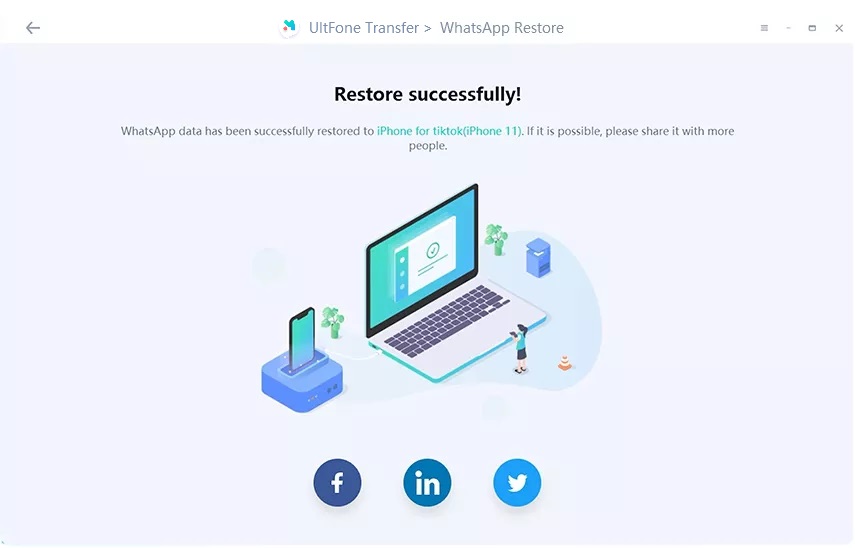UltFone WhatsApp Transfer ti consente di trasferire WhatsApp da iPhone ad Android, da Android ad iPhone, da iPhone ad iPhone e supporta anche il trasferimento di WhatsApp da Android ad Android. Nel frattempo, durante questo processo, otterrai automaticamente il backup e il ripristino di WhatsApp/Viber/WeChat/Kik.
Scarica questo strumento di gestione di WhatsApp e scopri come usarlo.
Parte 1: Come trasferire WhatsApp da iPhone a iPhone
Questo strumento di trasferimento di WhatsApp supporta il trasferimento diretto di WhatsApp sul nuovo telefono, non è necessario prima eseguire il backup di WhatsApp. Questa parte ti mostrerà come trasferire WhatsApp da iPhone a iPhone/iPad.
Passaggio 1: Avvia UltFone per WhatsApp Transfer e collega sia il dispositivo di origine che quello di destinazione al computer. Puoi vedere il nome del dispositivo per confermare di aver selezionato correttamente l'iPhone di origine e l'iPhone di destinazione. Fare clic sul pulsante Trasferisci per continuare.
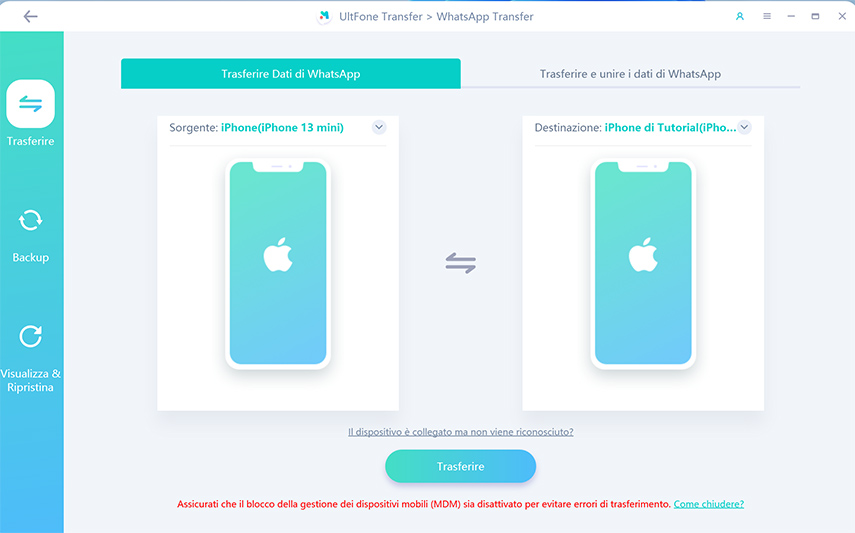
Nota: Se il tuo dispositivo è connesso ma non riconosciuto, controlla e sblocca il tuo dispositivo per fidarti di questo computer.
Passaggio 2: Prima del trasferimento, assicurati che tutti i dati WhatsApp precedenti nel dispositivo di destinazione vengano sostituiti con nuovi dati WhatsApp dopo il trasferimento. Fare clic su Sì per continuare se lo si conferma.
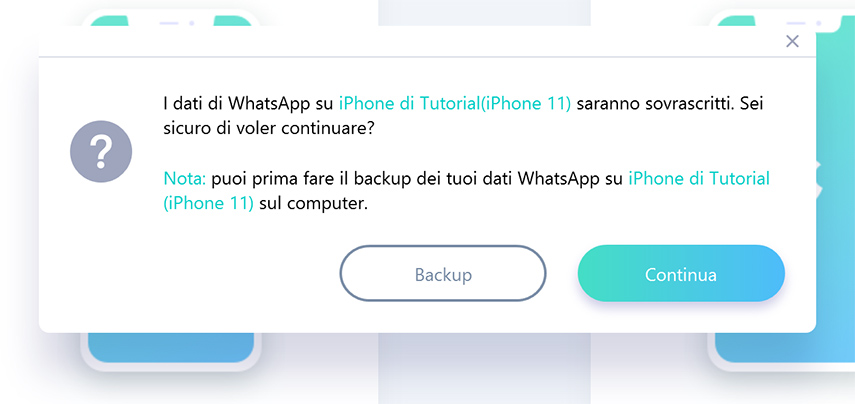
Passaggio 3: Nella schermata successiva, questo programma eseguirà il backup dei dati di WhatsApp sul dispositivo di origine. Quindi, nel caso in cui accada qualcosa di inaspettato, non dovresti preoccuparti che i tuoi dati WhatsApp vadano persi.
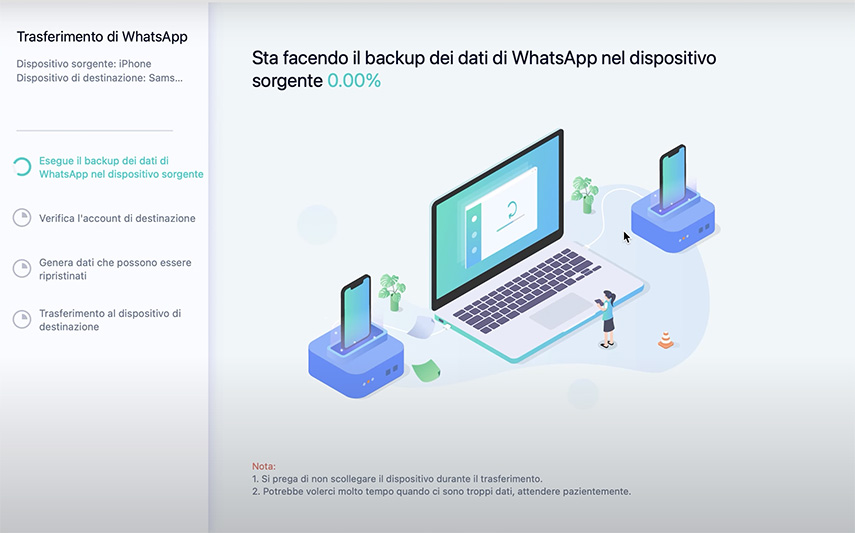
Passaggio 4: Prima di procedere al trasferimento dopo che il backup è stato completato, assicurati di aver effettuato l'accesso a WhatsApp sull'iPhone di destinazione. In caso contrario, i dati trasferiti sono invisibili anche se il trasferimento va a buon fine. Se hai già effettuato l'accesso a WhatsApp, fai clic su Connesso per continuare.

Nota: Se hai attivato Trova il mio iPhone, segui le istruzioni per disattivare Trova il mio iPhone prima del trasferimento.

Passaggio 5: Tutto è fatto, inizia il trasferimento di WhatsApp. È un processo per ripristinare i dati di backup precedenti sull'iPhone di destinazione. Il tempo necessario dipende in gran parte dalla dimensione dei tuoi dati WhatsApp.
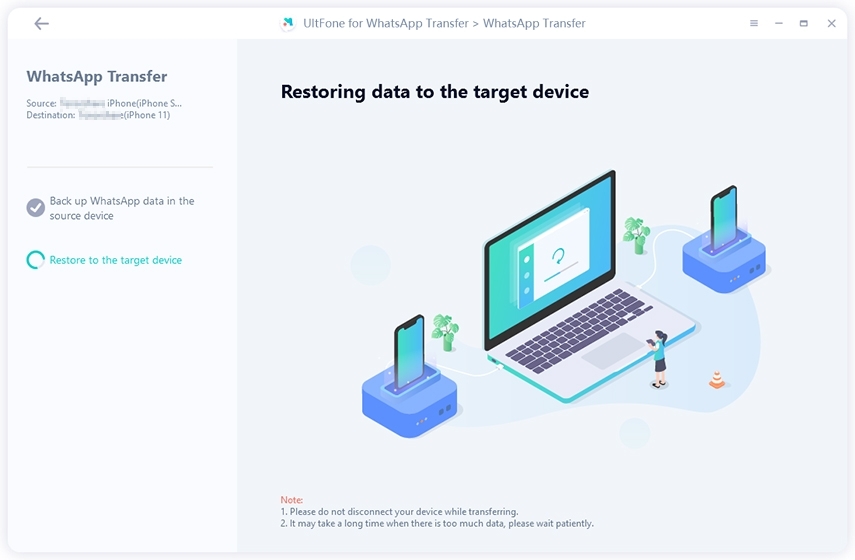
Passaggio 6: Ora tutti i dati di WhatsApp vengono trasferiti correttamente sul nuovo telefono.
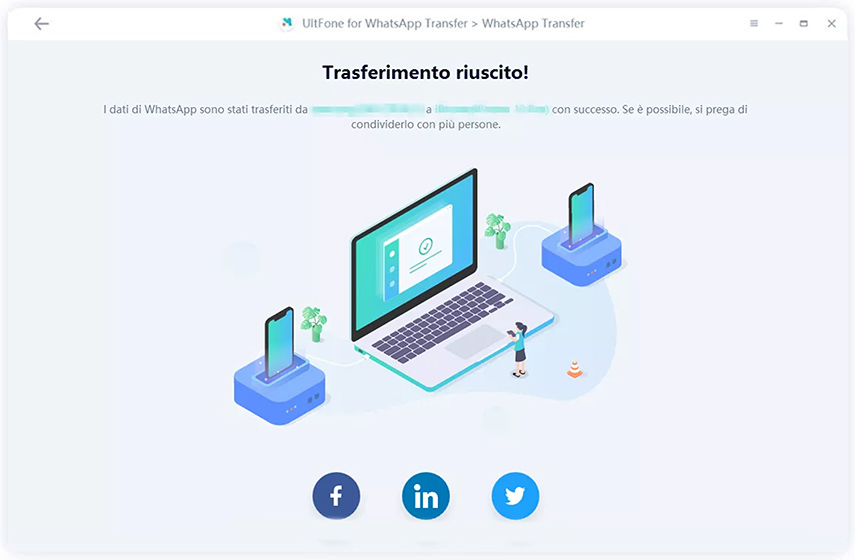
Parte 2: Come trasferire WhatsApp da iPhone ad Android
Qualcuno cambierà l'iPhone in Android per una nuova esperienza. Quindi, dovrai trasferire i messaggi di WhatsApp da iPhone ad Android per conservare la cronologia. Questa parte ti mostrerà come trasferire i messaggi di WhatsApp da iPhone ad Android, segui questi passaggi per effettuare il trasferimento di WhatsApp.
Passaggio 1: Avvia questo programma e scegli "Trasferimento WhatsApp" dal menu principale. Collega l'iPhone di origine e il telefono Android di destinazione al computer. Fare clic sul pulsante Trasferisci.
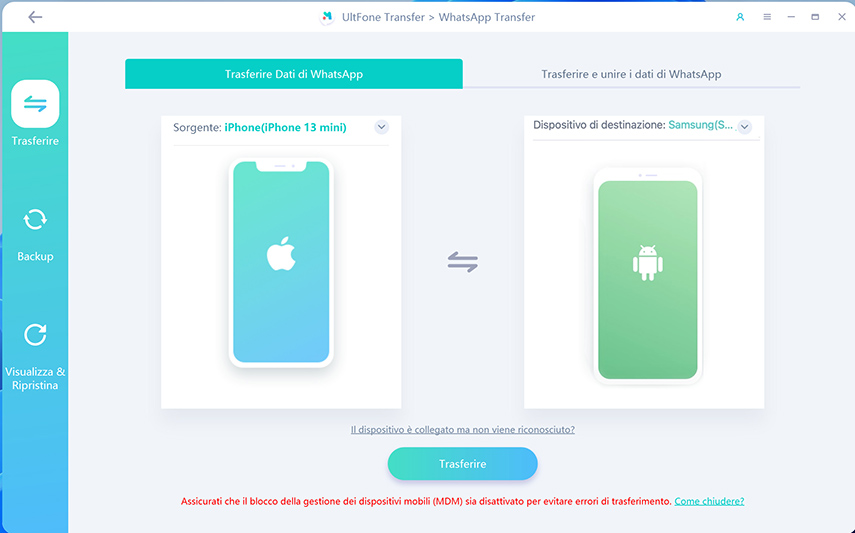
Nota:
- I dati di WhatsApp nel telefono Android verranno sovrascritti. Se sei sicuro di voler continuare, seleziona Sì per confermare questa azione.
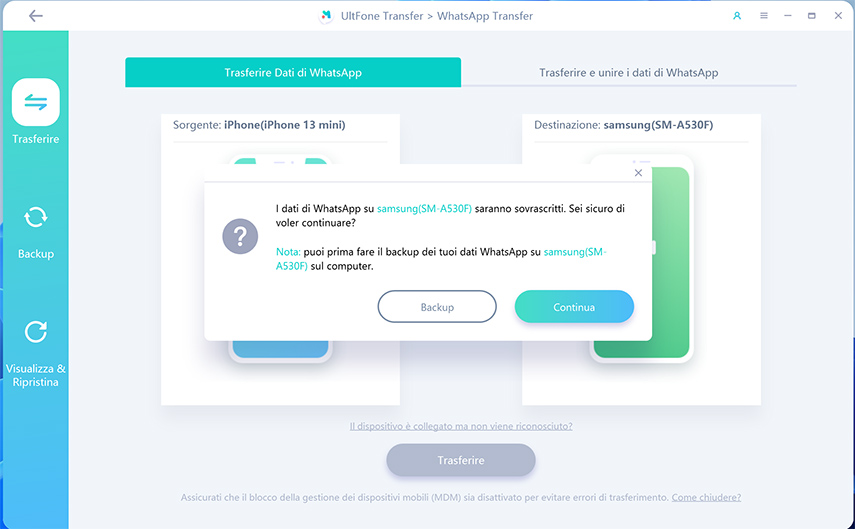
Passaggio 2. Prima del trasferimento, questo strumento di trasferimento di WhatsApp eseguirà il backup dei dati di WhatsApp nell'iPhone di origine.
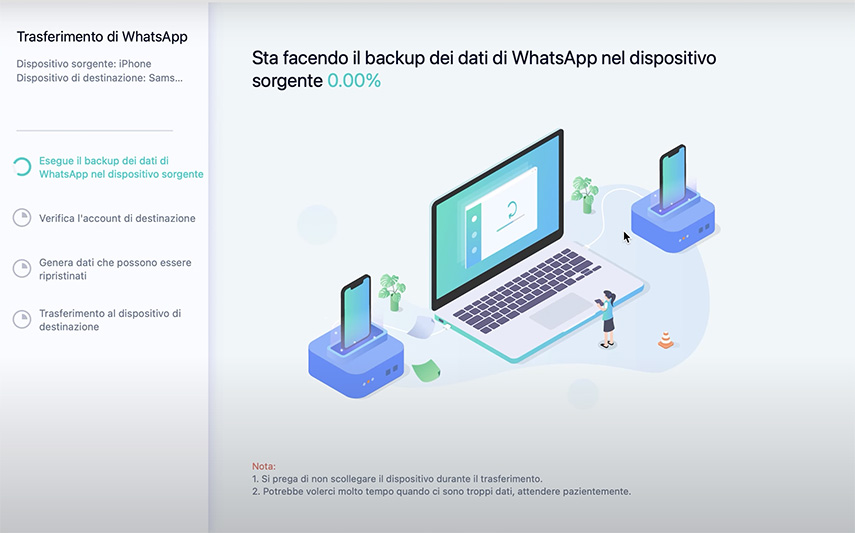
Passaggio 3. Una volta completato il backup, è necessario verificare l'account WhatsApp a cui si accederà sul dispositivo Android di destinazione. Per farlo, inserisci il prefisso internazionale e il numero di telefono e fai clic sul pulsante Verifica.
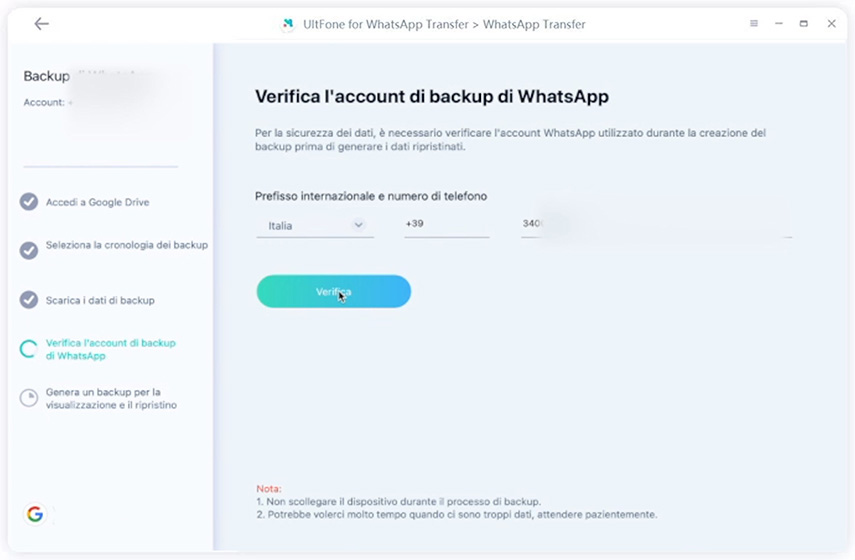
Passaggio 4. Inserisci il codice di verifica che hai ricevuto sul dispositivo di destinazione. Inserisci il codice sulla riga orizzontale e fai clic su Verifica. Se non ricevi il codice, fai clic su Reinvia codice o Chiamami per riprovare. Ricorda che ci sono 3 volte limitazioni sull'ottenimento di codici di verifica al giorno
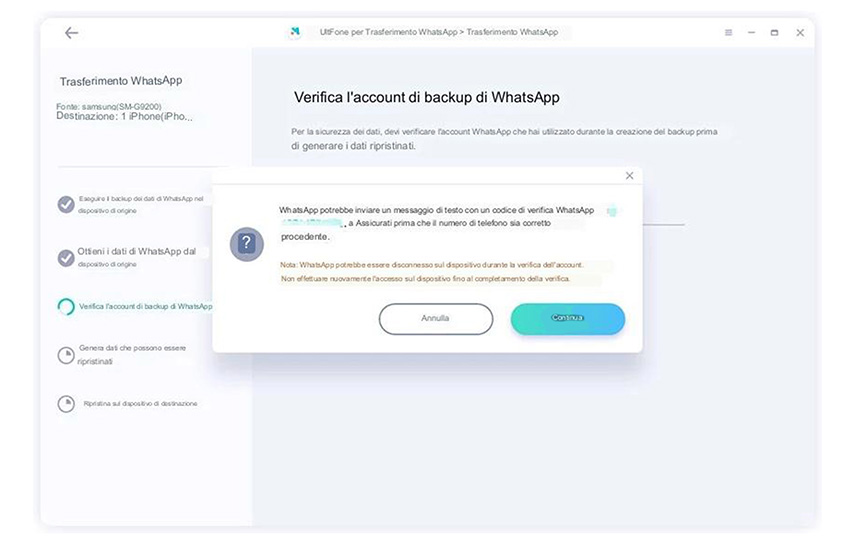
Passaggio 5. Dopo la verifica di WhatsApp, questo programma genererà dati che possono essere trasferiti al dispositivo di destinazione. Prima del trasferimento, puoi selezionare i tipi di dati di WhatsApp.
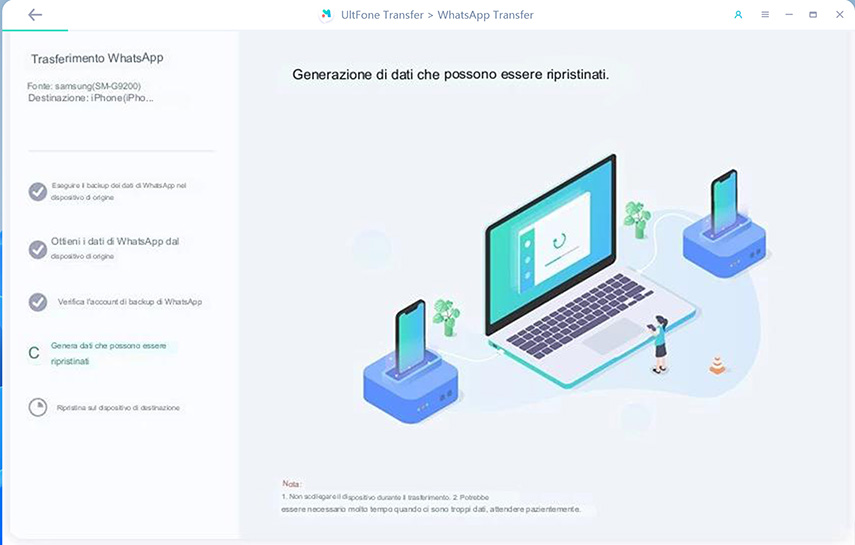
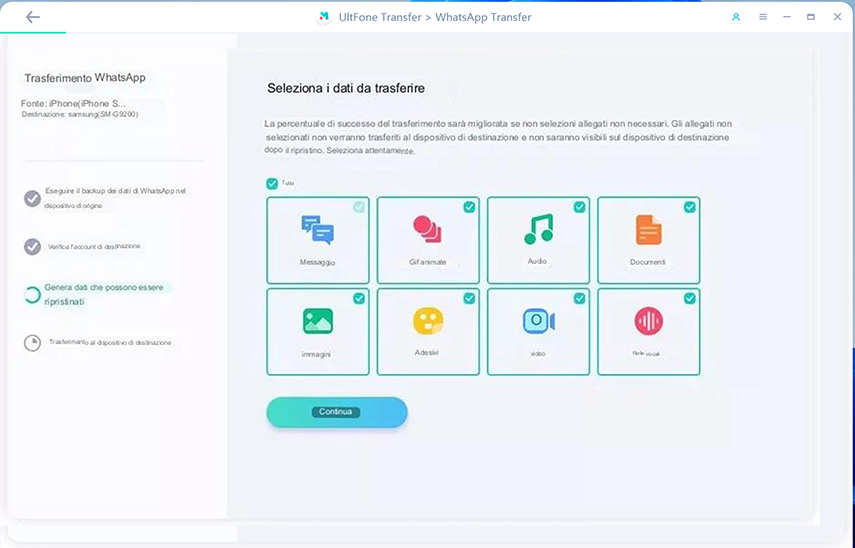
Passaggio 6: Inizierà a trasferire i messaggi di WhatsApp su Android dopo che i dati sono stati generati. Non scollegare il dispositivo, altrimenti perderai i dati di WhatsApp.
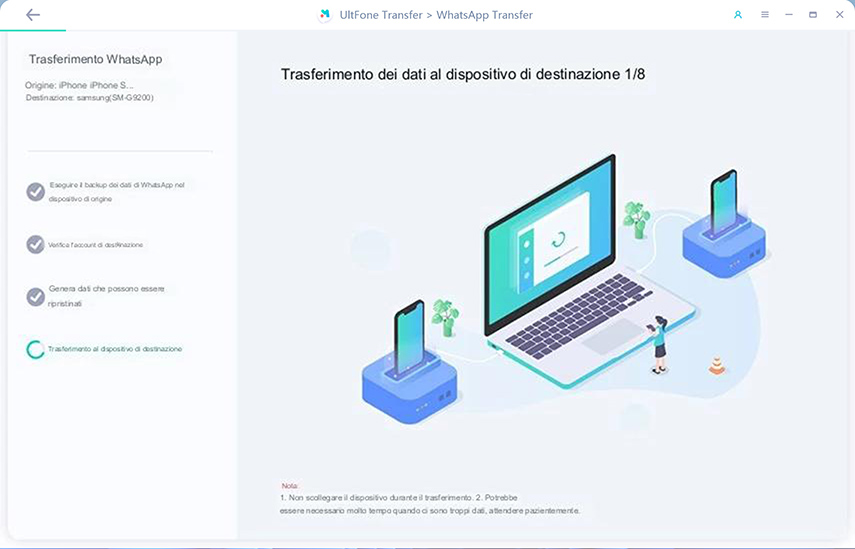
Passaggio 7: Trasferimento dei dati di WhatsApp, attendi pazientemente. Dopo che WhatsApp è stato trasferito correttamente su Android, segui le istruzioni sullo schermo per ripristinare i dati sul dispositivo di destinazione.
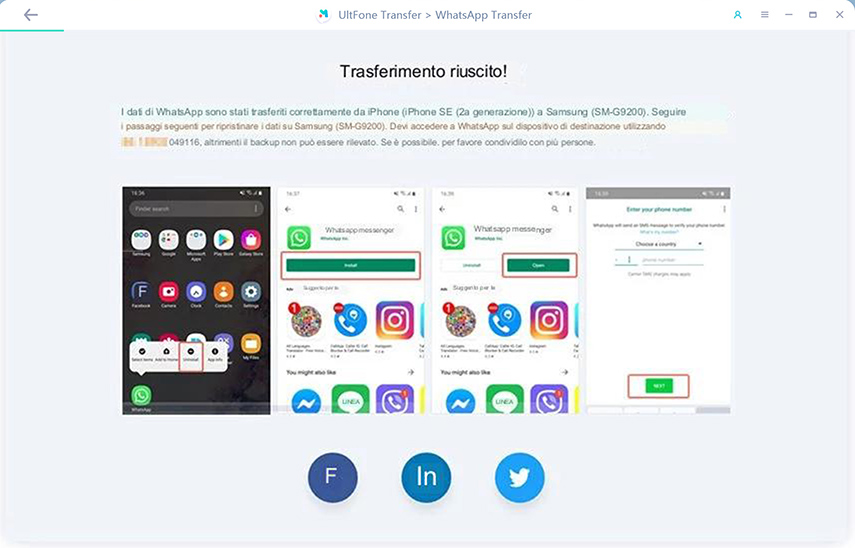
Parte 3: Come trasferire WhatsApp da Android a iPhone
Al giorno d'oggi, molti utenti Android non riescono a distogliere lo sguardo dalla terra promessa dell'iPhone e hanno acquistato un biglietto per entrare a far parte del club Apple, tuttavia, spesso è snervante dire addio ai dati di WhatsApp quando si passa a un nuovo telefono. In questo post, ti dirò come trasferire WhatsApp da Android a iPhone.
Passaggio 1: Scarica e installa questo software sul tuo computer e avvia questa applicazione. Collegare il dispositivo sorgente (Android) e il dispositivo di destinazione (iPhone) al computer tramite cavo USB.

Nota:
-
Se il dispositivo Android è connesso ma non riconosciuto, seguire le istruzioni sullo schermo per abilitare il debug USB.
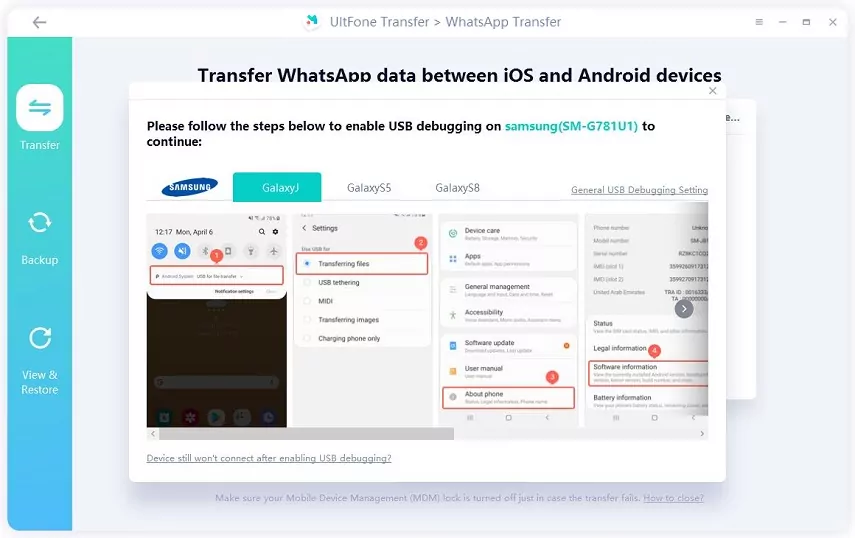
-
I dati WhatsApp esistenti nel dispositivo iOS di destinazione verranno sovrascritti dai nuovi dati dopo il trasferimento.

Passaggio 2. Prima del trasferimento, segui le istruzioni sullo schermo per creare un nuovo backup dei dati di WhatsApp nel dispositivo di origine. Se lo hai fatto, fai clic su Continua per procedere.

Passaggio 3. Nel passaggio successivo, attendi che il programma ottenga i dati di WhatsApp dal dispositivo di origine.

Passo 4. Per la sicurezza dei dati, devi verificare l'account WhatsApp che hai utilizzato durante la creazione del backup prima di procedere. Basta inserire il prefisso internazionale e il numero di telefono per ricevere un codice di verifica.

Conferma il tuo numero di telefono e fai clic su Continua per avviare la verifica.

Nota: L'account WhatsApp sul tuo dispositivo sorgente potrebbe essere disconnesso durante il processo di verifica. Per verificare con successo, non effettuare nuovamente l'accesso.
Passaggio 5. Immetti il codice di verifica e fare clic su Verifica.

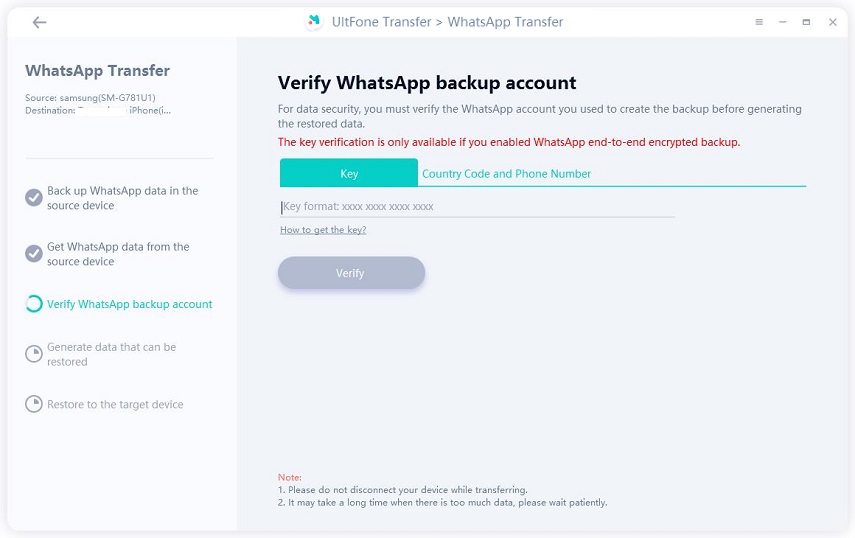
Passo 6. Una volta che la verifica è andata a buon fine, devi scegliere quali tipi di dati vuoi trasferire su WhatsApp. Successivamente, il programma UltFone entrerà automaticamente nel passaggio successivo per generare i dati per il trasferimento.
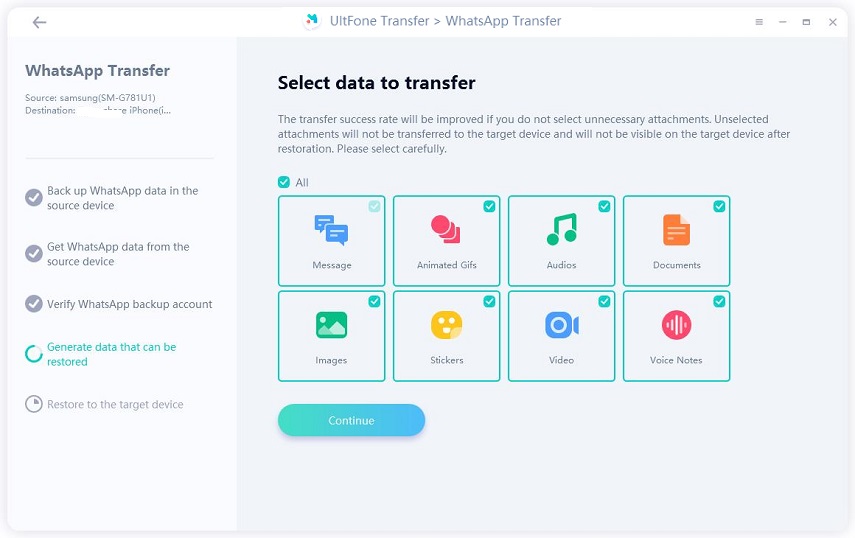

Passaggio 7. Accedi a WhatsApp sul dispositivo di destinazione prima del trasferimento, altrimenti i dati ripristinati saranno invisibili.

Passaggio 8. Questo programma inizierà a trasferire i messaggi di WhatsApp da Android a iPhone.

Nota: Se Trova il mio iPhone è attivato sul tuo dispositivo iOS, segui i passaggi sullo schermo per disattivare Trova il mio iPhone per continuare.

Passaggio 9. Questo è tutto. Ora trasferisci correttamente i messaggi di WhatsApp da Android a iPhone.

Parte 4: Come trasferire WhatsApp da Android ad Android
Se sei un utente Android che tenta di acquistare un nuovo dispositivo Android con prestazioni migliori, potresti essere preoccupato di come trasferire i messaggi di WhatsApp da Android ad Android e assicurarti che nulla vada perso durante questo processo. Qui, stai atterrando sulla pagina giusta, ti dirò come trasferire i dati di WhatsApp da Android ad Android.
Passaggio 1: eseguire questo software dopo il download e l'installazione. Collega i dispositivi Android di origine e di destinazione al computer tramite cavo USB. Fare clic su Trasferisci.
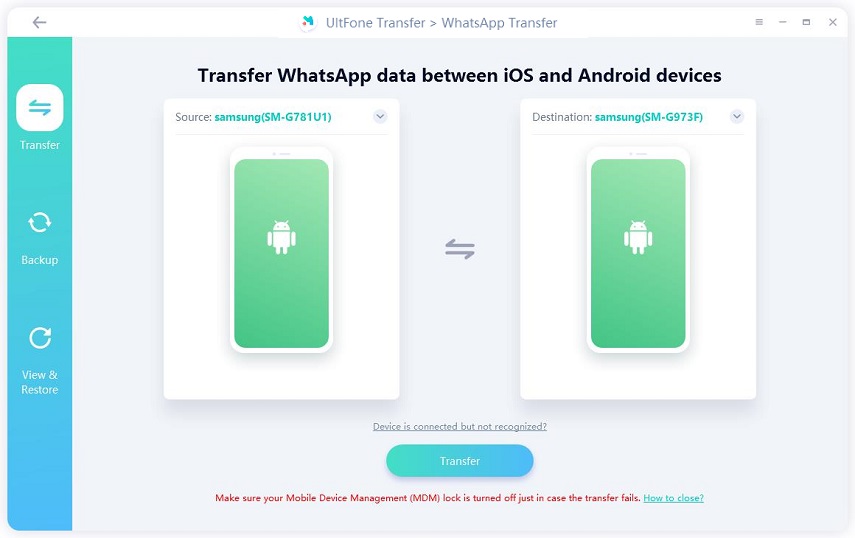
Nota: I dati correnti nel telefono Android di destinazione verranno sovrascritti dopo il trasferimento.

Passaggio 2. Prima del trasferimento, ti consigliamo vivamente di creare un nuovo backup dei dati di WhatsApp nel dispositivo di origine. Si prega di seguire i passaggi sullo schermo e fare clic su Continua dopo il backup.

Passaggio 3. Questo programma inizierà a ricevere i dati di cui hai appena eseguito il backup.
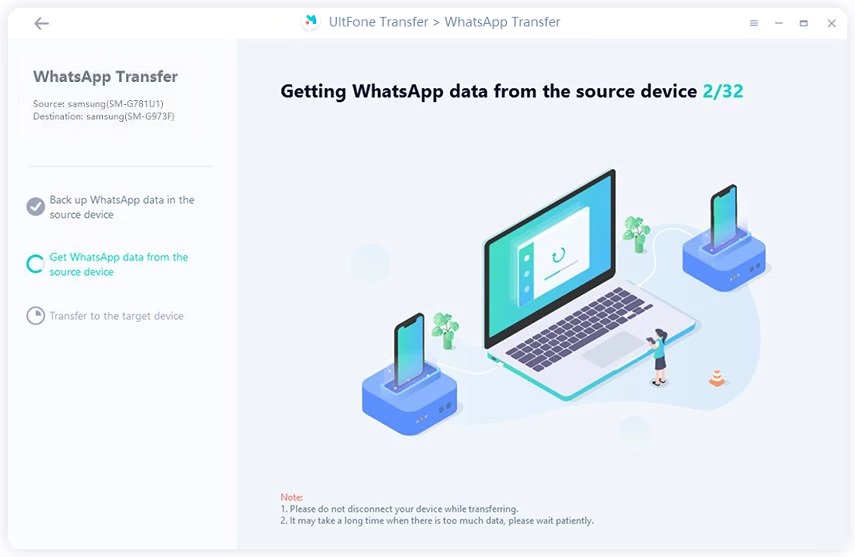
Passaggio 4. Prima del processo di trasferimento, puoi selezionare i tipi di dati WhatsApp da trasferire e quelli che non selezioni non verranno trasferiti. Dopo la selezione, fare clic sul pulsante "Continua" per passare alla fase successiva.
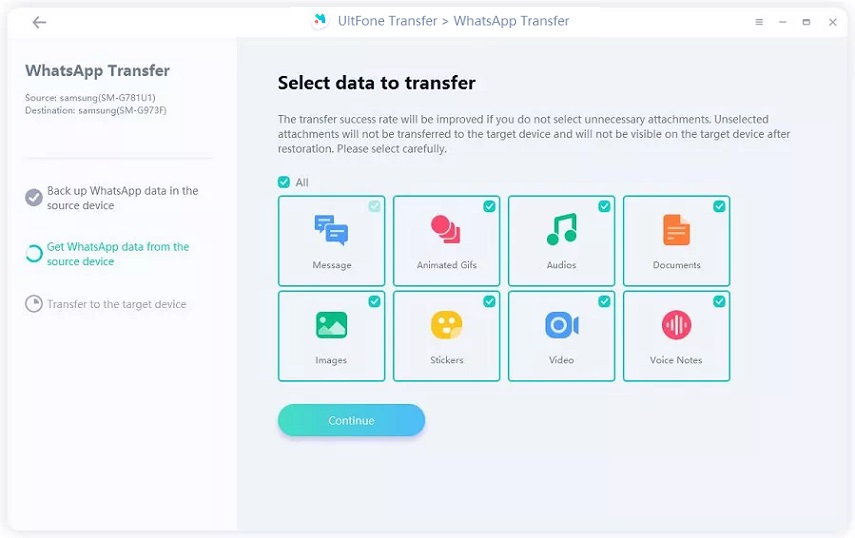
Passaggio 5. Ora, il software trasferirà i dati di WhatsApp da Android ad Android, per favore non interrompere nessuno dei due dispositivi fino al termine del processo. E quanto tempo ci vorrà dipenderà dalle dimensioni del file e dalla velocità con cui la rete può trasmettere i dati.

Passaggio 6: Quando arrivi a questo passaggio, significa che il trasferimento è quasi completo. Devi solo fare qualche altro passaggio per vedere i dati WhatsApp trasferiti nel dispositivo di destinazione. Si prega di seguire correttamente le istruzioni sullo schermo.

Parte 5: Come scaricare il backup di WhatsApp da Google Drive
Passaggio 1: Collega il telefono al computer con un cavo dati. Fai clic sull'icona "Backup" nella barra laterale sinistra. Quindi vedrai due modi per eseguire il backup dei dati di WhatsApp. Seleziona l'opzione "Da Google Drive" nel menu in alto. Conferma il tuo dispositivo e quindi tocca il pulsante "Esegui backup adesso".
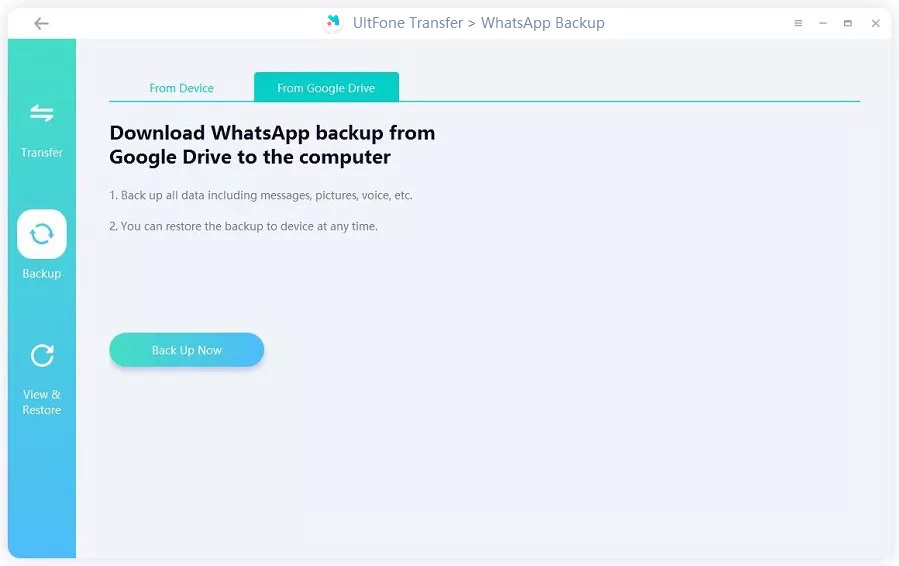
Passaggio 2: Esegui il backup dei dati di WhatsApp sul tuo telefono Android prima di accedere. Quindi, inserisci il tuo account e la password per accedere a Google Drive.
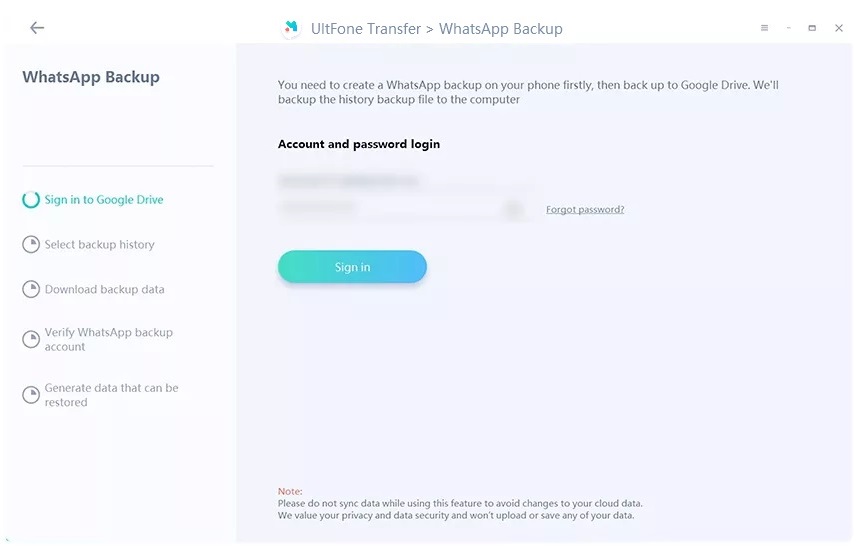
Step 3: Select one of the WhatsApp backup history listed on the next screen. Then hit on the “Continue” button.
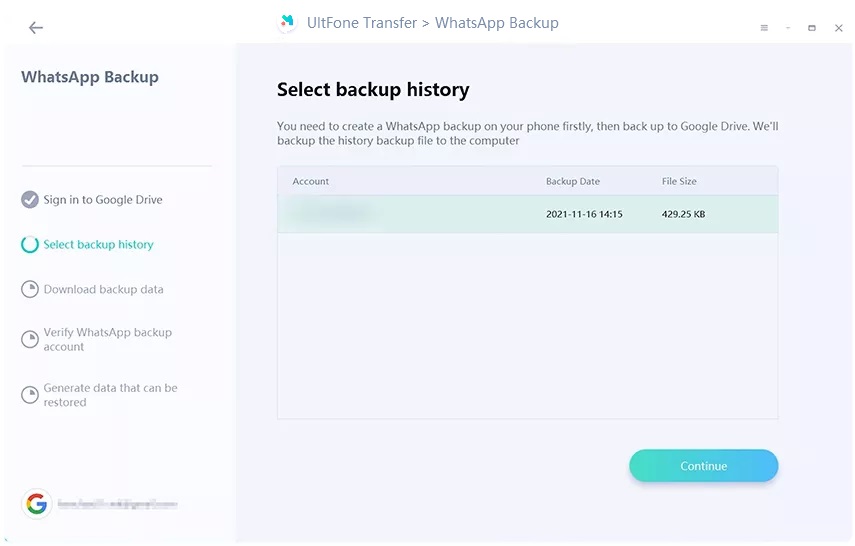
Quindi, UltFone inizierà a scaricare i dati di backup di WhatsApp. Il tempo di attesa dipende dalla dimensione del file di backup, quindi sii paziente e assicurati che la connessione Internet sia stabile durante il processo.
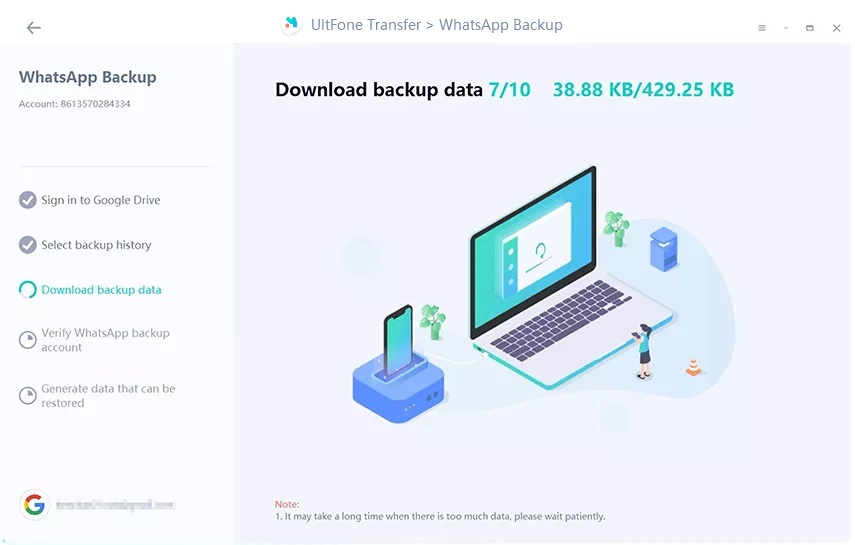
Passaggio 4: Dopo il download, inserisci il prefisso internazionale e il numero di telefono che hai utilizzato per il backup dei dati per verificare il tuo account WhatsApp.
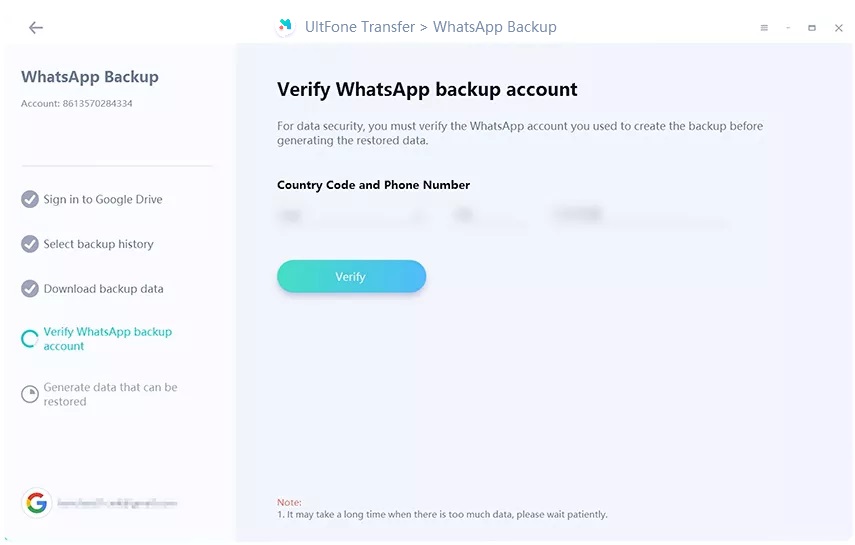
Passaggio 5: Al termine della verifica dell'account WhatsApp, il programma passerà automaticamente al processo successivo: la generazione dei dati WhatsApp. Durante la generazione, il tuo account WhatsApp sul telefono sorgente verrà disconnesso.
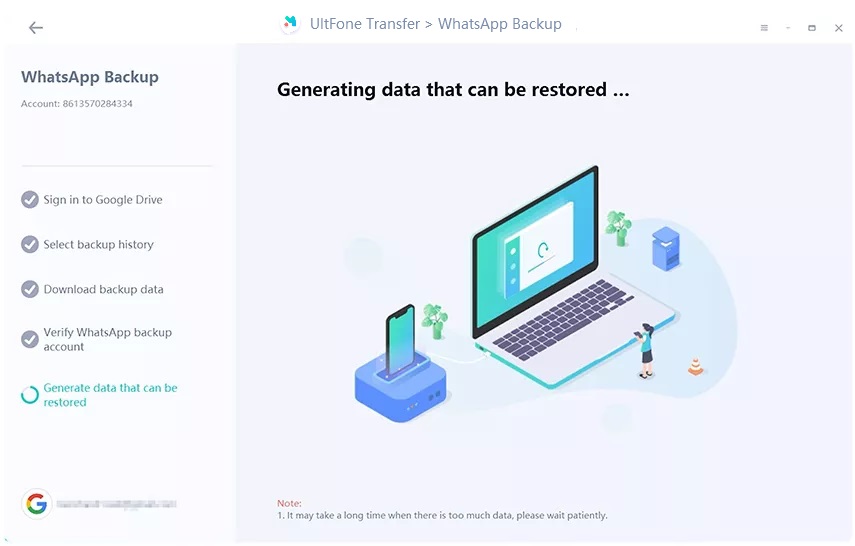
Ora, i dati di WhatsApp vengono sottoposti a backup sul computer. Puoi visualizzarlo e scaricarlo sul tuo computer o trasferirlo sul tuo iPhone/Android.
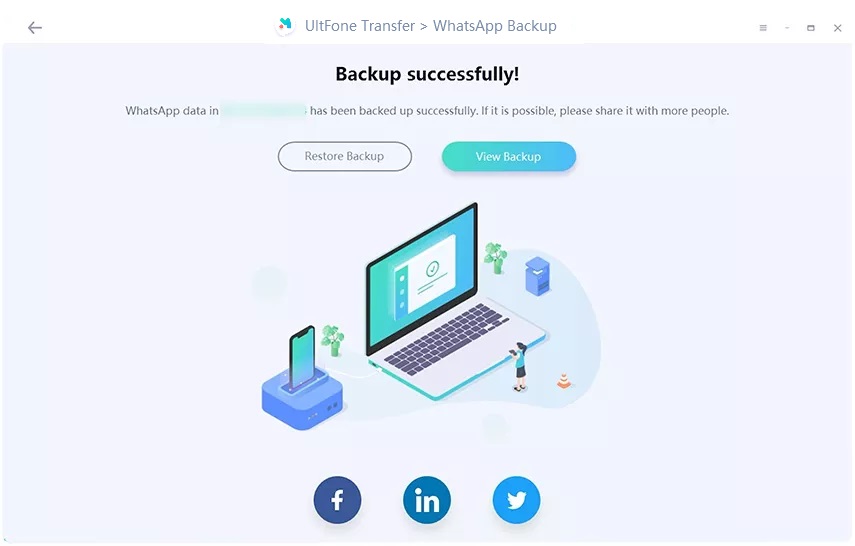
Parte 6: Come ripristinare/trasferire il backup di WhatsApp da Google Drive a iPhone/Android
Passaggio 1: Fai clic sul pulsante "Visualizza backup" dopo il backup. Ti verranno mostrati i dati dettagliati di WhatsApp e potrai visualizzare diversi tipi di dati semplicemente facendo clic sull'icona dei dati nella barra laterale sinistra.
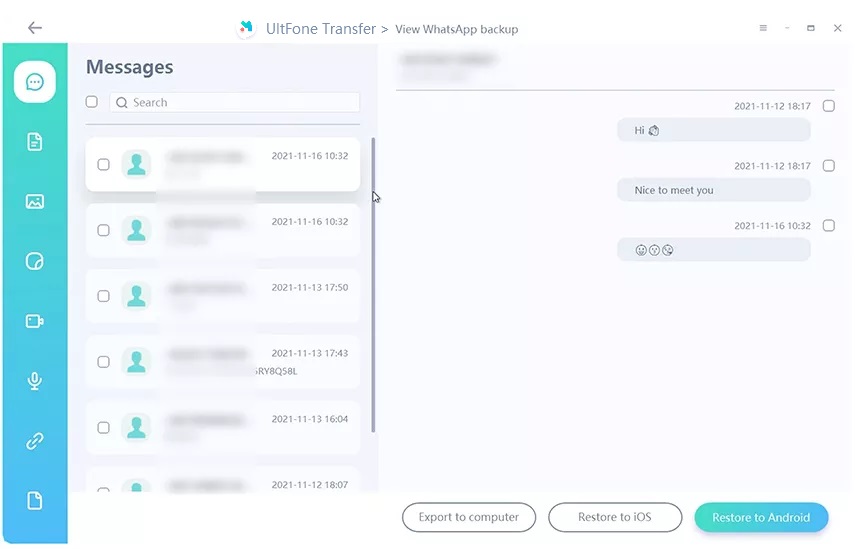
Passaggio 2: Fai clic sul pulsante "Ripristina su iOS" per ripristinare i dati di backup di WhatsApp sul tuo iPhone. Se desideri ripristinare i dati su un telefono Android, tocca l'opzione "Ripristina su Android". Conferma le informazioni sul tuo dispositivo e tocca il pulsante "Ripristina ora" nella schermata successiva.
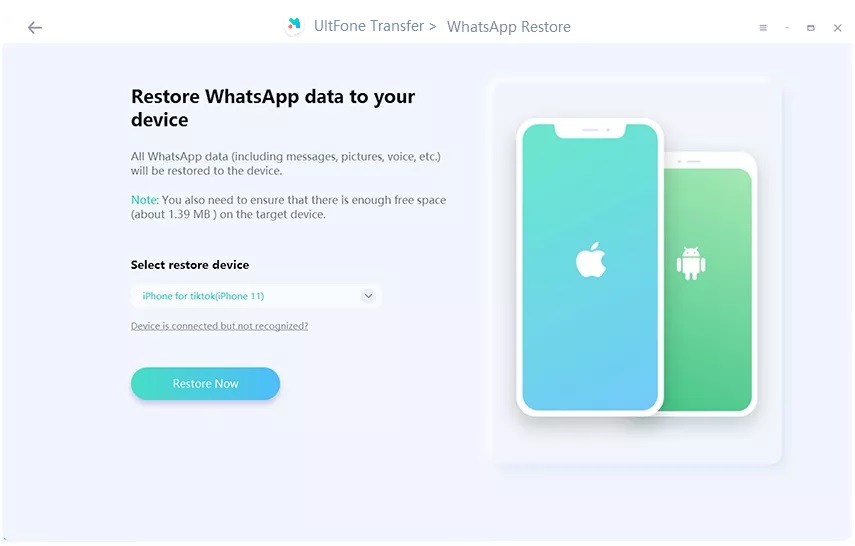
Passaggio 3: Il programma UltFone inizierà a generare i dati di WhatsApp. Si prega di non scollegare il dispositivo durante il ripristino.
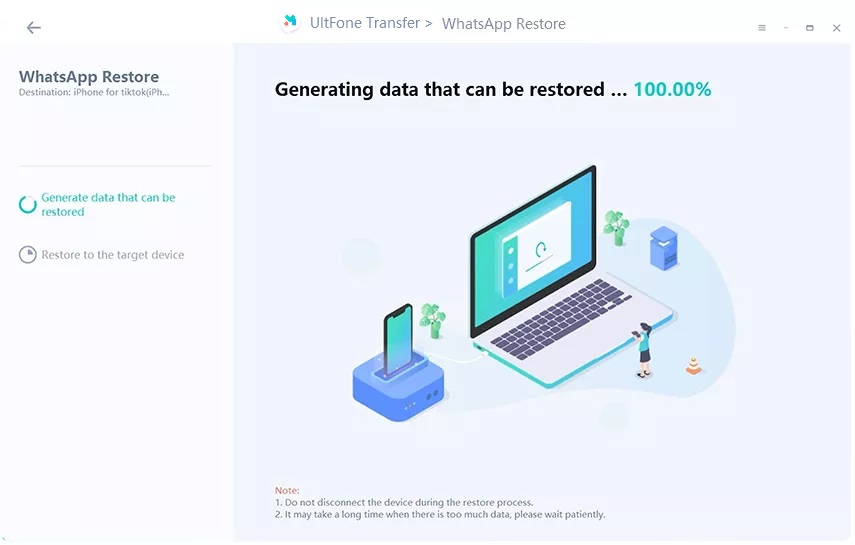
Passaggio 4: Successivamente, accedi al tuo account WhatsApp sul dispositivo di destinazione. Non dimenticare di saltare la scelta "Ripristina da iCloud". Quindi, fai clic sul pulsante "Accesso" sullo schermo.
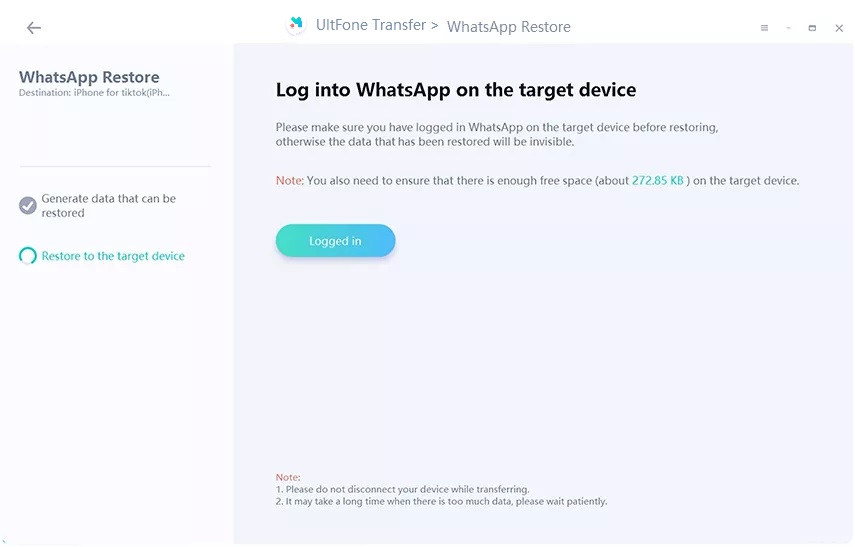
Passaggio 5: Infine, inizia a ripristinare i dati di backup di WhatsApp da Google Drive sul tuo iPhone. Il processo richiederà un po' di tempo e sii paziente.
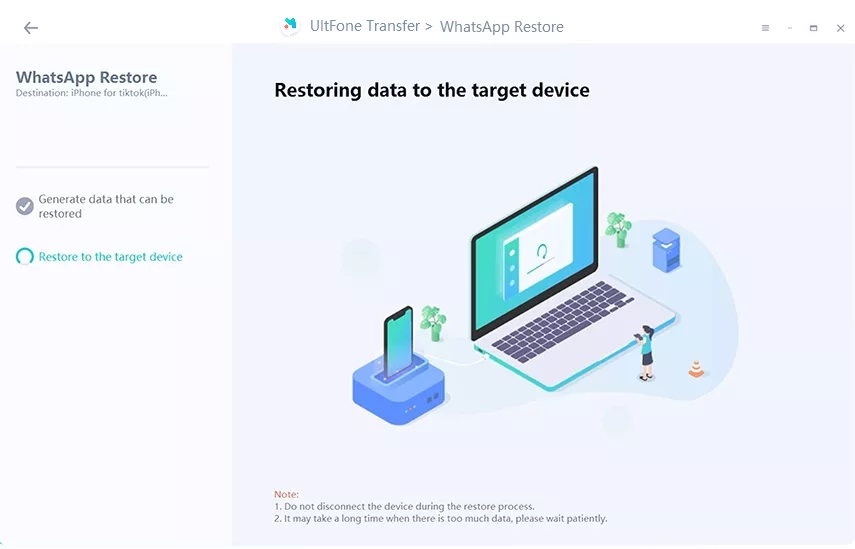
Dopo il ripristino, vai sul tuo iPhone per controllare i dati di WhatsApp.